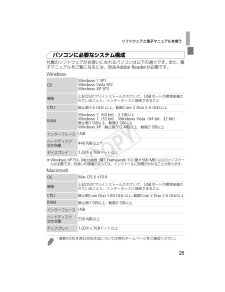Q&A
取扱説明書・マニュアル (文書検索対応分のみ)
"マニュアル"1 件の検索結果
"マニュアル"190 - 200 件目を表示
全般
質問者が納得まずは夜景モードにして三脚を使用してください。
そしてできればセルフタイマーを使用して撮るといいです。
要はシャッタースピードを遅くしてテブレしないように撮るのが基本です。
セルフタイマーを使用するのはてぶれはシャッターを押したときがほとんどだからです。
それでもうまく取れないのであれば夜景モードでなくISO感度を100or200ぐらいにしてシャッタースピードを
1秒ぐらいで撮ってみて暗ければシャッタースピードを遅くする、明るすぎる時はシャッタースピードを速くするという風に調節してみてください。
5501日前view63
カメラユーザーガイド日本語*ご使用前に必ず本書および、本書の「安全上のご注意」をお読みください。*本書をよく読んで、正しくお使いください。*将来いつでも使用できるように大切に保管してください。*CD-ROM内の電子マニュアル(PDF形式)もあわせてご覧ください(p.2)。EC319_CUG-JP_Web.book 1 ページ 2012年3月28日 水曜日 午前11時43分
2お使いになる前に、次のものが入っていることを確認してください。万が一、不足のものがありましたら、お買い求めの販売店にご連絡ください。*メモリーカードは付属されていません(p.3)。CD-ROMには、「ImageBrowser EX ガイド」(付属のソフトウェアについての電子マニュアル)が入っています(p.24)。カメラと付属品の確認電子マニュアルについて*電子マニュアル(PDF形式)をご覧になるには、Adobe Readerが必要です。カメラ バッテリーパック NB-11L(端子カバーつき)バッテリーチャージャー CB-2LDインターフェースケーブルIFC-400PCUリストストラップ WS-800保証書 カメラユーザーガイド(本書)DIGITAL CAMERA Solution DiskサポートガイドEC319_CUG-JP_Web.book 2 ページ 2012年3月28日 水曜日 午前11時43分
6カメラと付属品の確認..................2使えるカード(市販品)について...3お使いになる前にお読みください...3各部のなまえと記載について.........4目次..........................................6やりたいこと目次........................8安全上のご注意.........................10準備する..................................13使ってみる...............................20ソフトウェアと電子マニュアルを使う.....................................24システムマップ.........................30主な仕様..................................311 カメラを知る......................35電源の入れかた/切りかた..........36シャッターボタンの押しかた.......37撮影モードの切り換えかた..........3...
24ここでは、付属CDに入っているソフトウェアや電子マニュアルの紹介のほか、インストール方法、画像をパソコンに取り込む方法について説明します。付属のCD内のソフトウェアをインストールすると、パソコンで次のようなことができます。ImageBrowser EX(イメージブラウザー イーエックス) 画像の取り込みやカメラの各種設定 画像の閲覧をはじめ、検索や整理などの画像管理 画像の印刷や各種の編集 オートアップデート機能による最新バージョンへの更新付属のソフトウェアは、最新バージョンへの更新や新しい機能の追加などをインターネットを使って行います(一部のソフトウェアは除く)。そのため、インターネットにつながるパソコンへインストールしてお使いください。付属のCD内のソフトウェアをインストールすると、次の電子マニュアルも一緒にインストールされます。ImageBrowser EX ガイド付属のソフトウェアを使うときに参照してください。ImageBrowser EXのヘルプ機能から参照することができます。ソフトウェアと電子マニュアルを使う付属のソフトウェアでできることオートアップデート機能について*この機能をお使いい...
ソフトウェアと電子マニュアルを使う28ここでは、Windows 7とMac OS X v10.6を使って説明をしています。カメラとパソコンをつなぐ p.26の手順3の操作でカメラとパソコンをつなぎます。電源を入れてCameraWindow(カメラウィンドウ)を表示する 1ボタンを押して電源を入れます。 Macintoshでは、カメラとパソコンが通信できる状態になると、CameraWindowが表示されます。 Windowsでは、以下の操作を行います。 表示された画面で[ ]のプログラムを変更するためのリンクをクリックします。 [画像をキヤノンカメラからダウンロードします]を選び、[OK]をクリックします。 [ ]をダブルクリックします。画像をパソコンに取り込むEC319_CUG-JP_Web.book 28 ページ 2012年3月28日 水曜日 午前11時43分
ソフトウェアと電子マニュアルを使う26ここでは、Windows 7とMac OS X v10.6を使って説明をしています。なお、ソフトウェアはオートアップデート機能により、最新バージョンへの更新や新しい機能の追加などが行われます(一部のソフトウェアは除く)ので、インターネットにつながるパソコンへインストールしてください。CDをパソコンのドライブに入れる 付属のCD(DIGITAL CAMERA SolutionDisk)(p.2)をパソコンのドライブに入れます。 Macintoshでは、CDを入れるとデスクトップ上に表示されるCDアイコンをダブルクリックして開き、表示される[ ]をダブルクリックします。インストールをはじめる [おまかせインストール]をクリックし、表示される画面にしたがって操作を進めます。カメラの接続をうながすメッセージが表示されたらカメラをパソコンとつなぐ カメラの電源が切れた状態でふたを開き( )、付属のインターフェースケーブル(p.2)の小さい方のプラグを図の向きにして、カメラの端子にしっかりと差し込みます()。ソフトウェアと電子マニュアルをインストールするEC319_CUG-JP_We...
ソフトウェアと電子マニュアルを使う25付属のソフトウェアがお使いになれるパソコンは以下の通りです。また、電子マニュアルをご覧になるには、別途Adobe Readerが必要です。Windows*Windows XPでは、Microsoft .NET Framework 3.0(最大500 MB)以上のインストールが必要です。お使いの環境によっては、インストールに時間がかかることがあります。Macintoshパソコンに必要なシステム構成OSWindows 7 SP1Windows XP SP3機種上記OSがプリインストールされていて、USBポートが標準装備されていることと、インターネットに接続できることCPU静止画1.6 GHz 以上、動画Core 2 Duo 2.6 GHz以上RAMWindows 7(64 bit):2 GB以上Windows 7(32 bit)、Windows Vista(64 bit、32 bit):静止画1 GB以上、動画2 GB以上Windows XP:静止画512 MB以上、動画2 GB以上インターフェースUSBハードディスク空き容量440 MB以上*ディスプレイ1,024 x 76...
ソフトウェアと電子マニュアルを使う27 インターフェースケーブルの大きい方のプラグをパソコンのUSB端子に差し込みます。パソコンのUSB端子については、パソコンの使用説明書を参照してください。インストールする カメラの電源を入れて、表示される画面にしたがって必要な操作をおこない、インストールを進めます。w 最新バージョンへの更新や新しい機能の追加などを行うためインターネットへつながります。そのため、お使いのパソコンやインターネット環境によってはインストールに時間がかかることがあります。 インストールを終えると表示される画面の[完了]または[再起動]をクリックして、デスクトップ画面が表示されたらCDを取り出します。 カメラの電源を切ってからケーブルを抜きます。*インターネットに接続していないときは、次のような制限事項があります。-手順3の画面は表示されません。-一部の機能がインストールされないことがあります。-はじめてカメラとパソコンをつないだときにドライバーがインストールされるため、操作ができるようになるまでに時間がかかることがあります。*付属のCDにImageBrowser EXが入っているカメラを複...
ソフトウェアと電子マニュアルを使う29画像を取り込む [カメラ内の画像の取り込み]をクリックしたあと、[未転送画像を取り込む]をクリックします。w 画像がパソコンに取り込まれて、「ピクチャ」フォルダ内に撮影日ごとのフォルダに分けられて保存されます。 取り込みが完了したらCameraWindowを閉じ、カメラの1ボタンを押して電源を切ってからケーブルを抜きます。 パソコンで画像を見る操作は、「ImageBrowser EX ガイド」(p.24)を参照してください。CameraWindow*Windows 7で手順2の画面が表示されないときは、タスクバーの[ ]をクリックします。*Windows VistaまたはWindows XPをお使いのときは、手順2でカメラの電源を入れるとパソコンに表示される画面で[画像をキヤノンカメラからダウンロードします]をクリックして、CameraWindowを表示します。この操作で画面が表示されないときは、[スタート]メニューw[すべてのプログラム]w[Canon Utilities]w[CameraWindow]w[CameraWindow]を選びます。*Macintoshで...
いろいろなシーンで撮る80[S]モード(p.79)のときにホワイトバランスを手動で補正することができます。この機能を使うと、市販の色補正用フィルターと同じような効果を得ることができます。[S]を選ぶ p.78の手順1~2の操作で[S]を選びます。ホワイトバランスを選ぶ mを押して、メニュー項目の[ ]を選び、もう一度mを押します。補正する ズームレバーを動かしてB、Aの補正量を調整し、mを押します。ホワイトバランスを補正する静止画 動画*補正量を設定したあとに手順2でホワイトバランスの項目を変えても、補正量はそのまま保持されますが、マニュアルホワイトバランスで白データを取り込むと初期設定に戻ります。*Bはブルー、Aはアンバーの意味です。*マニュアルホワイトバランス(p.104)で白データを取り込んだあとに、上記の操作でホワイトバランスを補正することもできます。EC319_CUG-JP_Web.book 80 ページ 2012年3月28日 水曜日 午前11時43分
- 1